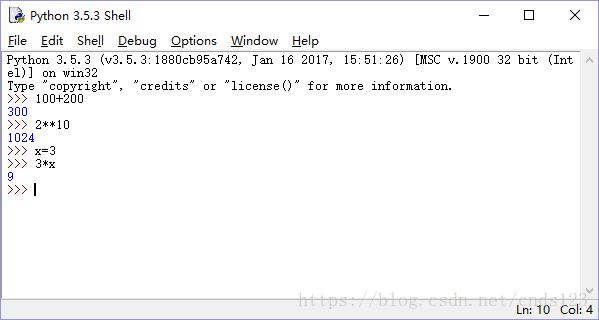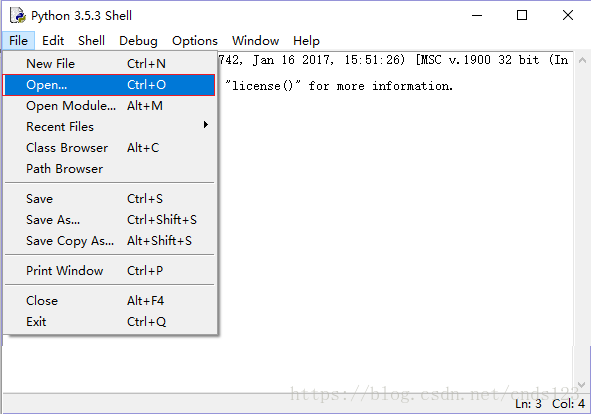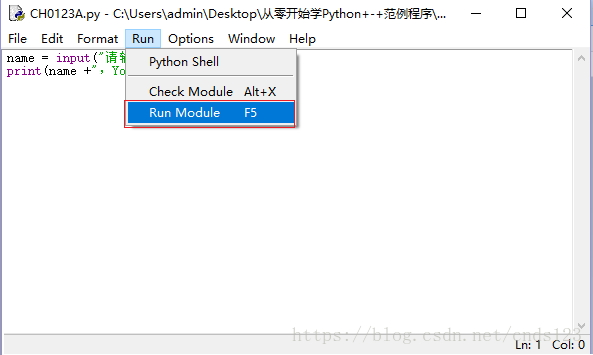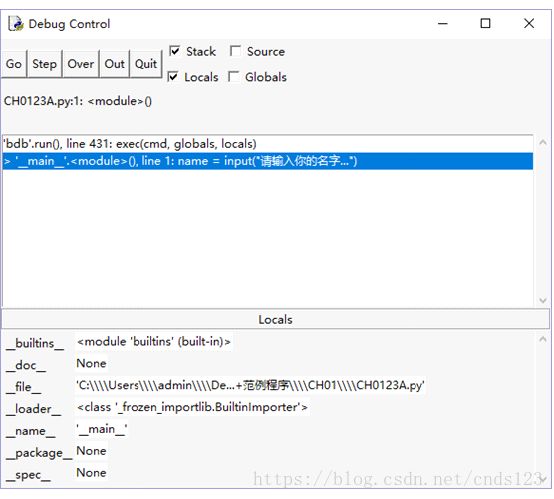python编程入门(适合初学者)
python编程入门
特别说明:这是早期的学习笔记,最近试用Python 3.8.1( Dec. 18, 2019),发现安装过程及基本功能差不多。或许对新手还有点用处,就未作大修改发布于此。
IDLE是开发python程序的基本IDE(集成开发环境),当安装好python以后,IDLE就自动安装好了,不需要另外去找。打开 Idle 后出现一个增强的交互命令行解释器窗口(具有比基本的交互命令提示符更好的剪切-粘贴、回行等功能)。除此之外,还有一个针对Python 的编辑器(无代码合并,但有语法标签高亮和代码自动完成功能)、类浏览器和调试器。
IDLE打开显示如下:
Python语法简要介绍
Python程序文件的后缀为.py ,
△Python注释
python中单行注释采用 # 开头。
如:
# 注释
print "Hello, Python!"; # 注释
输出结果:
Hello, Python!
注释可以在语句或表达式行末。
python 中多行注释使用三个单引号(''')或三个双引号(""")。
如
'''
多行注释
多行注释
'''
△python行和缩进
Python与其他语言最大的区别就是,Python的代码块不使用大括号({})来控制类,函数以及其他逻辑判断。python最具特色的就是用缩进来写模块。
缩进的空白数量是可变的,但是所有代码块语句必须包含相同的缩进空白数量,这个必须严格执行。如下所示:
if True:
print "True"
else:
print "False"
而如下没有严格缩进,在执行时会报错
if True:
print "True"
else:
print"False "
△同一行显示多条语句
Python可以在同一行中使用多条语句,语句之间使用分号(;)分割。如
print ("Hello World");print("你好 世界")
还有一种情况,如果缩进语句块中只有一条语句,也可以直接写在“:”(英文的:)之后,如:
If a>0:print(‘+’)
Else: :print(‘-’)
△多行语句规则
Python语句中一般以新行作为为语句的结束符。
但是我们可以使用斜杠( \)将一行的语句分为多行显示,如下所示:
total = item_one + \
item_two + \
item_three
语句中包含[], {} 或 () 括号就不需要使用多行连接符。如下实例:
days = ['Monday', 'Tuesday', 'Wednesday',
'Thursday', 'Friday'
△Python 引号
Python 可以使用引号( ' )、双引号( " )、三引号( ''' 或 """ ) 来表示字符串,引号的开始与结束必须的相同类型的。
其中三引号可以由多行组成,编写多行文本的快捷语法,常用语文档字符串,在文件的特定地点,被当做注释。
word = 'word'
sentence = "这是一个句子。"
paragraph = """这是一个段落。
包含了多个语句"""
△Python空行
函数之间或类的方法之间用空行分隔,表示一段新的代码的开始。类和函数入口之间也用一行空行分隔,以突出函数入口的开始。
空行与代码缩进不同,空行并不是Python语法的一部分。书写时不插入空行,Python解释器运行也不会出错。但是空行的作用在于分隔两段不同功能或含义的代码,便于日后代码的维护或重构。
IDLE是开发python程序的基本IDE,可以使用更强大的IDE(集成开发环境),如Python 。优秀的Python IDE有很多,如pycharm, 本文不再介绍。本文重点介绍IDLE的使用。
在Windows平台上, 使用Python自带的IDLE 进行编程练习
找到IDLE(Python GUI),点击后弹出如下窗体:

在>>>提示符后输入代码,回车,就可以执行此代码。
IDLE支持语法高亮,支持自动缩进,支持方法提示,不过提示的很慢。
这种方式为交互式编程
交互式编程不需要创建脚本文件,是通过 Python 解释器的交互模式进来编写代码。
还有一种脚本式编程
先编写 Python 文件(py脚本文件), Python 文件将以 .py 为扩展名。再调用解释器开始执行脚本。
用python自带IDLE运行py脚本文件
先编写好Python文件(py脚本文件)之后按下列步骤进行
第1步、首先打开python IDLE,如上图
第2步、打开你的py脚本文件: file →open
第3步、在如上脚本窗口点击Run → Run module(F5)打开python shell窗口
用python自带IDLE的调试程序
第1步、在如上python shell窗口点击Debug → Debugger打开DebugControl窗口
第2步、打开python IDLE,打开你的py脚本文件,在py脚本文件需要调试的代码行点击右键
setbreakpoint,此行变黄,表示设置断点
第3步、此时再次点击运行Run → Run module(F5)即可进入调试程序状态。
对于调试窗口,可以根据需求自我选择所要显示的东西如:Stack、Source、Locals、Globals等;
点击Go即可运行到断点处(一次运行所有、直到遇到断点),Step为一步步往下运行,Over为进入所调用的函数内部,Out为跳出函数体,Quit为停止运行。
python图形用户界面(GUI)编程
Tkinter是Python的默认GUI库,它基于Tk工具集,后者最初是为工具命令语言(Tcl)设计的。Tk流行后被广泛移植,包括Perl(Perl/Tk)、Ruby(Ruby/Tk)、Python(Tkinter)。Tk开发GUI的可移植性和灵活性,Python脚本语言的简洁和系统语言的强劲。Python基于Tk提供了一种更高效的快速原型系统用以创建应用。Python还具有系统访问、网络操作、XML、数字可视化、数据库访问,以及所有其他标准库和第三方模块。
下述代码可以显示一个空白的根窗口:
import tkinter
root = tkinter.Tk()
root.mainloop()
可以将其看成是应用程序的最外层容器,创建其他插件(widget)的时候就需要用到它。如果关闭屏幕上的窗口,则相应的窗口对象就会被销毁。所有的应用程序都只有一个主窗口;通过tkinter控件(部件)Button, Canvas, Checkbutton, Entry, Frame, Label, Listbox, Menu,Message, Menubutton, Text, TopLevel等可以实现特定功能窗口。
例如:
import tkinter
root = tkinter.Tk()
label= tkinter.Label(root,text="Hello, tkinter!")
label.pack()
button1 = tkinter.Button(root,text="Button1")
button1.pack(side=tkinter.LEFT)
button2 = tkinter.Button(root,text="Button2")
button2.pack(side=tkinter.RIGHT)
root.mainloop()
上述代码可以显示如下窗口:
关于python图形用户界面(GUI)编程更多情况可参见
Python 图形化界面设计
https://www.csdn.net/gather_27/MtjaUgwsMDU1LWJsb2cO0O0O.html